Olympus TG-810,TG-805 Instruction Manual [es]

CÁMARA DIGITAL
TG-810
TG-805
Manual de
instrucciones
● Le agradecemos la adquisición de esta cámara digital Olympus. Antes de empezar a usar su nueva cámara, lea
atentamente estas instrucciones para obtener un máximo rendimiento y una mayor duración. Guarde este manual
en un lugar seguro para futuras consultas.
● Antes de tomar fotografías importantes, le recomendamos que realice varias tomas de prueba para familiarizarse
con el uso de su cámara.
● Con el fi n de mejorar continuamente sus productos, Olympus se reserva el derecho a actualizar o modifi car la
información incluida en este manual.
● Las ilustraciones de la pantalla y la cámara que aparecen en este manual fueron elaboradas durante las fases
de desarrollo de los aparatos y pueden diferir de los productos reales. A no ser que se indique lo contrario, las
explicaciones de estas ilustraciones son las correspondientes al modelo TG-810.
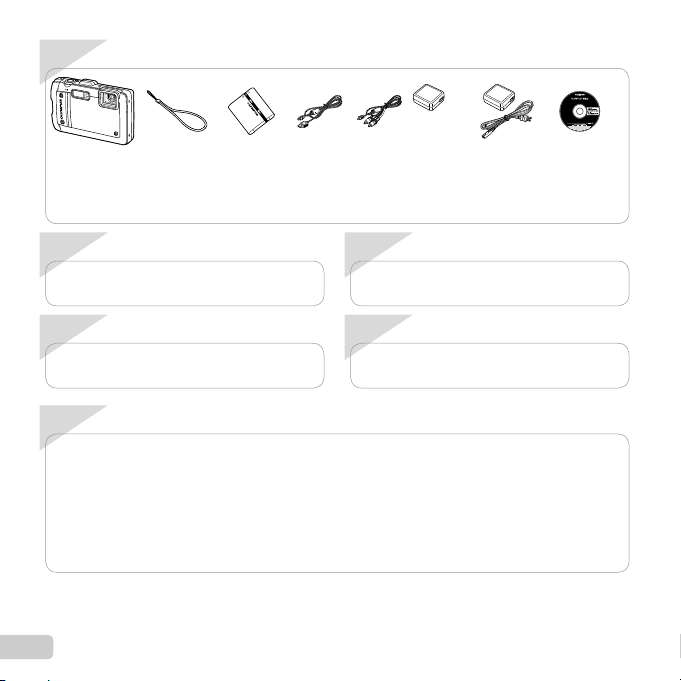
Paso
Índice
Comprobación del contenido de la caja
1
o
Cámara digital Correa Batería de ion
Otros accesorios no mostrados: Tarjeta de garantía
Los contenidos pueden variar dependiendo del lugar de adquisición.
Paso
“Preparación de la cámara” (p. 14)
Paso
“Ajustes de la cámara” (p. 3)
Índice
2
ES
Preparación de la cámara
2
Cómo usar la cámara
4
Nombres de las piezas .................................. 9
Preparación de la cámara............................ 14
Toma, reproducción y borrado ................... 20
Uso de los modos de toma ......................... 29
Uso de las funciones de toma .................... 35
Menús de funciones de toma ...................... 39
de litio (LI-50B)
Cable USB
(CB-USB8)
Cable AV
(CB-AV3)
Paso
“Toma, reproducción y borrado” (p. 20)
Paso
“Impresión directa (PictBridge)” (p. 59)
“Reservas de impresión (DPOF)” (p. 61)
Menús de funciones de reproducción,
edición e impresión ..................................... 45
Menús para otros ajustes de la cámara ..... 49
Impresión ...................................................... 59
Consejos de utilización ............................... 63
Apéndice ....................................................... 68
Adaptador USB-CA
(F-2AC)
Toma y reproducción de imágenes
3
Impresión
5
OLYMPUS Setup
CD-ROM
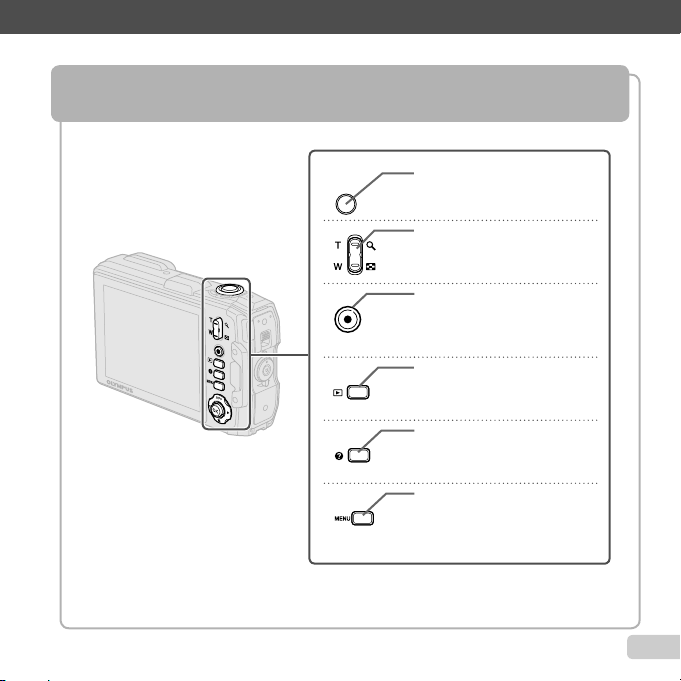
Ajustes de la cámara
Uso de los botones directos
Uso de los botones directos
Puede accederse a las funciones que se usan con frecuencia mediante los botones directos.
Botón disparador (p. 21, 63)
Botones del zoom (p. 22, 25)
Botón de grabación de películas
(p. 21)
Botón q (conmuta entre la toma y
la reproducción) (p. 21, 23, 50)
Botón E (guía de la cámara/guía
de menú) (p. 27)
Botón (p. 6)
ES
3
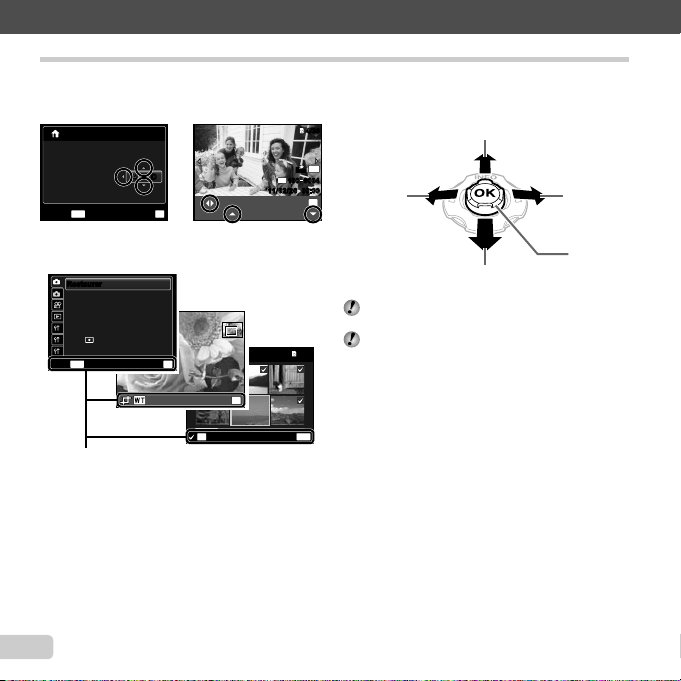
Guía de funcionamiento
Los símbolos FGHI que aparecen en los ajustes
y selecciones de imagen indican que hay que usar la
palanca de mando de la derecha.
X
AMDHora
MENU
MENU
A/M/DA/M/D
Acept.Cancel.
Auto
Rostros/iESP
ESP
Acept.Salir
FILE
100 0004100 0004
’11/02/26’11/02/26 00:0000:00
Impr.1C.
OK
Sel. Imagen
OK
Acept.
Imprimir
Mas
OK
02 26 00 00:..2011
Las guías de funcionamiento mostradas al pie de la
pantalla indican que se pueden usar el botón , el
botón A, o los botones del zoom.
1
RestaurarRestaurar
2
Tamaño 14M
Compresión Normal
Aj Sombra
1
Modo AF
2
ESP/
3
Zoom Dig. Off
4/304/30
14
M
ORM
ORM
N
N
OK
5/30
Palanca de mando
F (arriba) /
INFO (cambia la información en
pantalla) (p. 23, 26)
H (izquierda)
G (abajo) /
(borrar) (p. 25)
Presione la palanca de mando hacia arriba/abajo/la
izquierda/la derecha para accionarla.
FGHI puede emplearse para mover la palanca
de mando hacia arriba/abajo/la izquierda/la derecha.
I (derecha)
Botón A
Guía de funcionamiento
4
ES
Borrar/Cancel.
MENU
OK
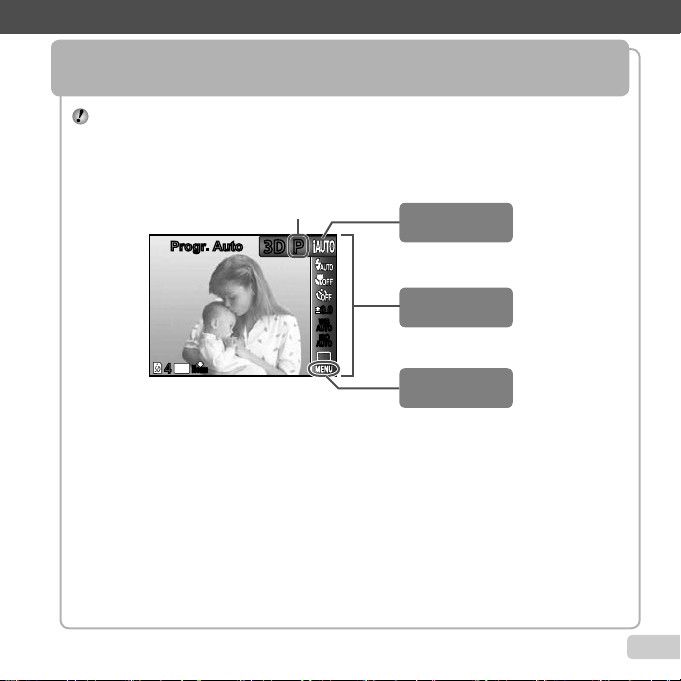
Uso del menú
Menú de funciones
Uso del menú
Use el menú para cambiar los ajustes de la cámara, tales como el modo de toma.
Puede que haya menús que no estén disponibles, dependiendo de otros ajustes relacionados o del modo
(p. 29).
Menú de funciones
Presione H durante la toma para mostrar el menú de funciones. El menú de funciones se usa para elegir el modo
de toma y permite acceder a ajustes de toma utilizados con frecuencia.
Progr. AutoProgr. Auto
Opción seleccionada
3D3D
PP
Modo de toma
0.00.0
WB
AUTOWBAUTO
ISO
ISO
AUTO
AUTO
14
M
ORM
N
44
Para seleccionar el modo de toma
Use HI para seleccionar el modo de toma y presione el botón A.
Para seleccionar el menú de funciones
Use FG para seleccionar un menú y use HI para seleccionar una opción del
menú. Presione el botón A para establecer el menú de funciones.
Tom a
Menú de funciones
Menú de
confi guración
ES
5
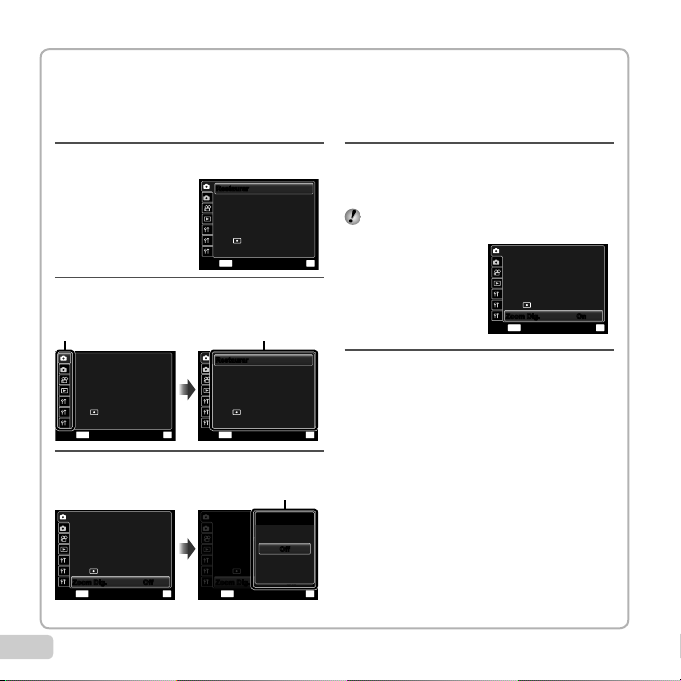
Menú de confi guración
Menú de confi guración
Presione el botón durante la toma o la reproducción para mostrar el menú de confi guración. El menú de
confi guración permite acceder a una variedad de ajustes de la cámara, incluyendo opciones no enumeradas en el
menú de funciones, opciones de pantalla, y la hora y la fecha.
1 Presione el botón .
Aparece el menú de confi guración.
●
2 Presione H para seleccionar las pestañas
de página. Use FG para seleccionar la
pestaña de página deseada y presione I.
Ficha de página
1
RestaurarRestaurar
2
Tamaño 14M
Compresión Normal
Aj Sombra
1
Modo AF
2
ESP/
3
Zoom Dig. Off
MENU
Salir
3 Use FG para seleccionar el submenú 1
deseado y luego presione el botón A.
1
RestaurarRestaurar
2
Tamaño 14M
Compresión Normal
Aj Sombra
1
Modo AF
2
ESP/
3
Zoom Dig.
MENU
Salir
6
ES
Auto
Rostros/iESP
ESP
Acept.
Auto
Rostros/iESP
ESP
OffZoom Dig. Off
Acept.
OK
OK
1
RestaurarRestaurar
2
Tamaño 14M
Compresión Normal
Aj Sombra
1
Modo AF
2
ESP/
3
Zoom Dig. Off
MENU
Submenú 1
1
RestaurarRestaurar
2
Tamaño 14M
Compresión Normal
Aj Sombra
1
Modo AF
2
ESP/
3
Zoom Dig. Off
MENU
1
RestaurarRestaurar
2
Tamaño 14M
Compresión Normal
Aj Sombra
1
Modo AF
2
ESP/
3
Zoom Dig.
MENU
Auto
Rostros/iESP
ESP
Acept.Salir
Auto
Rostros/iESP
ESP
Acept.Salir
Submenú 2
Zoom Dig.
OffOff
Auto
On
Rostros/iESP
ESP
OffZoom Dig. Off
Acept.Atrás
4 Use FG para seleccionar el submenú 2
deseado y luego presione el botón A.
Una vez seleccionado un ajuste, la pantalla
●
regresa a su estado anterior.
Puede haber operaciones adicionales. “Ajustes de
menú” (p. 39 a 58)
OK
5 Presione el botón para completar el
ajuste.
OK
OK
1
RestaurarRestaurar
2
Tamaño 14M
Compresión Normal
Aj Sombra
1
Modo AF
2
ESP/
3
Zoom Dig.
MENU
Auto
Rostros/iESP
ESP
OnOnZoom Dig.
Acept.Salir
OK
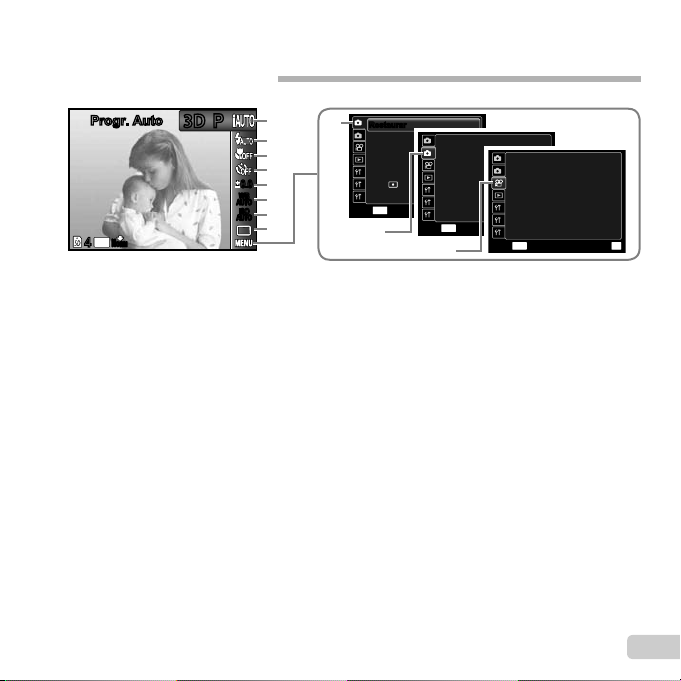
Índice de menú
Menús de funciones de toma
Progr. AutoProgr. Auto
14
M
ORM
N
44
1 Modo de toma
P (Progr. Auto) .................p. 20
M (iAUTO) ...................p. 29
(Modo Escena)........p. 29
P (Filtro Mágico) ........p. 30
p (Panorama)..................p. 31
W (Foto 3D) ....................p. 33
2 Flash .................................p. 35
3 Macro ...............................p. 35
4 Autodisparador .................p. 36
5 Compensación de la
exposición ........................p. 36
6 Balance del blanco ...........p. 37
3D3D
PP
1
2
3
4
0.00.0
5
WB
6
AUTOWBAUTO
ISO
ISO
7
AUTO
AUTO
8
7 ISO ...................................p. 37
8 Unidad ..............................p. 38
9 p (Menú de toma 1)
Reajuste ...........................p. 39
Tamaño .............................p. 40
Compresión ......................p. 40
Ajuste Sombra ..................p. 41
Modo AF ...........................p. 41
ESP/n ...........................p. 41
Zoom Dig. ........................p. 42
0 q (Menú de toma 2)
Estabil Imag ......................p. 42
Visual Imag .......................p. 42
1
RestaurarRestaurar
9
2
Tamaño 14M
Compresión Normal
Aj Sombra
1
Modo AF
2
ESP/
3
Zoom Dig. Off
MENU
0
1
Estabil Imag On
Visual Imag On
2
Orientar Img
Rostros/iESP
Icono Guía
1
Flash Remoto
2
Añadir Fecha
3
1
Auto
ESP
Acept.Salir
MENU
a
Tamaño 720p
2
Calidad Imagen
Modo Vídeo IS
R
1
OK
2
Acept.Salir
3
MENU
Orientar Img .....................p. 42
Icono Guía ........................p. 43
Flash Remoto ...................p. 44
Añadir Fecha ....................p. 43
a A (Menú de películas)
Tamaño .............................p. 40
Calidad Imagen ................p. 40
Modo Vídeo IS ..................p. 42
R (Grabación de sonido de
película) .........................p. 43
Normal
Off
On
OK
OK
Acept.Salir
7
ES
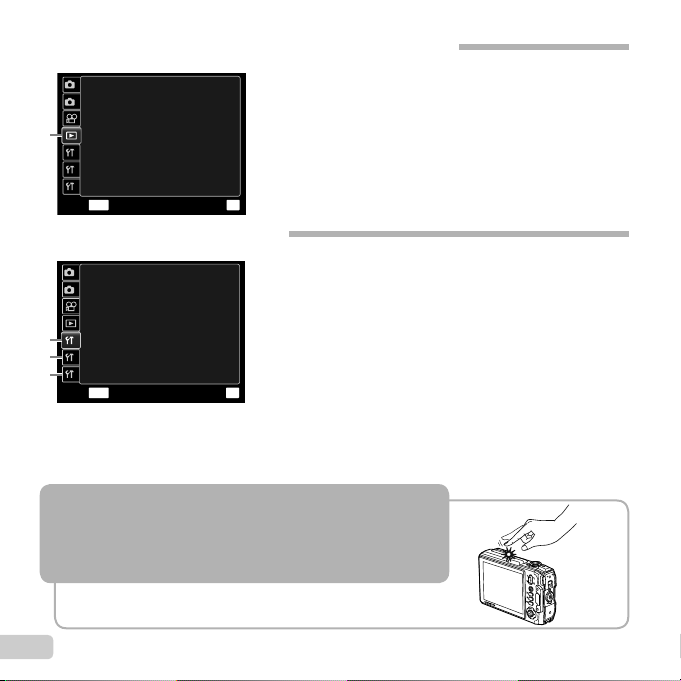
Menús de funciones de reproducción, edición e impresión
Operación de la cámara mediante un leve toque en
la carcasa (p. 56)
1
Diapos.
2
Navegación Foto
Edicion
1
Borrar
1
Orden Impres.
2
R
y
3
MENU
Acept.Salir
Menús de otros ajustes de cámara
1
Formatear
2
Backup
Eye-Fi Off
Conexión USB
q
Encender
1
1
2
Guardar
2
3
Pw On Setup
3
MENU
Operación de la cámara mediante un leve toque en
la carcasa (p. 56)
Se puede operar la cámara tocando levemente la carcasa cuando la función
[Control Toque] está [On].
Guardado
z
Sí
Sí
Off
Acept.Salir
1 q (Reproducción)
Diapos. ......................... p. 45
Navegación Foto ..........p. 45
Edición .......................... p. 46
Borrar ........................... p. 48
Orden Impres. .............p. 48
R (Proteger) .................. p. 48
y (Girar) ...................... p. 48
OK
1 r (Ajustes 1)
Formatear ..................... p. 49
Backup ......................... p. 49
Eye-Fi ........................... p. 49
Conexión USB ..............p. 50
q Encender ................ p. 50
Guardar z ................... p. 50
Pw On Setup ................p. 50
2 s (Ajustes 2)
OK
Sonido .......................... p. 51
Nom Fichero .................p. 51
Mapeo Píx. ...................p. 52
s (Monitor) ................ p. 52
* TG-810 solamente
TV Out .......................... p. 52
Salvapant. .................... p. 54
l (Idioma) ................. p. 54
3 t (Ajustes 3)
X (Fecha/hora) .......... p. 55
Hora .............................. p. 55
Reiniciar B. Datos ......... p. 55
Manómetro ................... p. 56
Control Toque ...............p. 56
Luz De Aviso.................p. 57
Opciones GPS .............. p. 58
8
ES
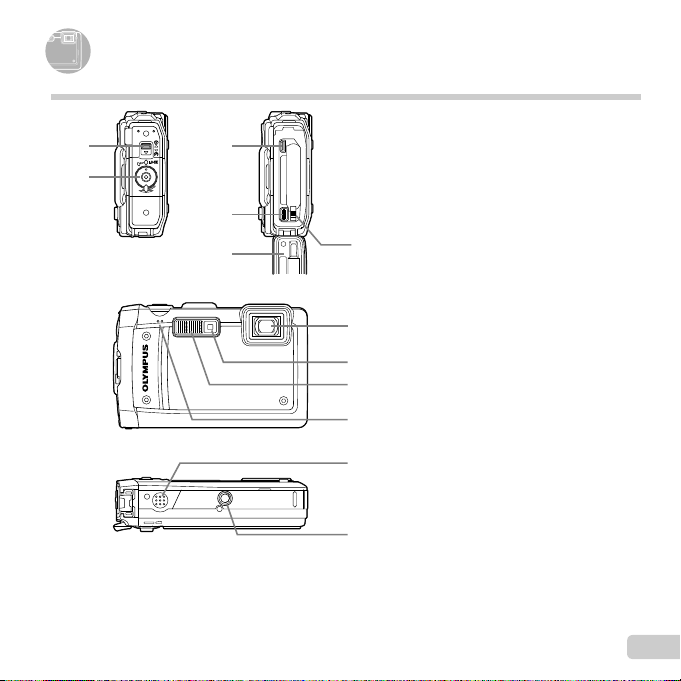
Nombres de las piezas
Nombres de las piezas
Unidad de la cámara
1
3
2
4
5
10
11
12
1 Pestillo de la tapa de la
batería/tarjeta/conector
....................................p. 14
2 Botón de BLOQUEO ....p. 14
3 Microconector HDMI .....p. 53
4 Multiconector
..................p. 15, 17, 53, 59
5 Tapa de la batería/tarjeta/
6
7
8
9
conector
............p. 14, 15, 17, 53, 73
6 Pomo del pestillo de la
batería.........................p. 14
7 Objetivo ........................p. 68
8 Lámpara del autodisparador/
Iluminador LED .....p. 36, 38
9 Flash .............................p. 35
10
Micrófono ......................p. 46
11
Altavoz
12
Entrada del trípode
ES
9
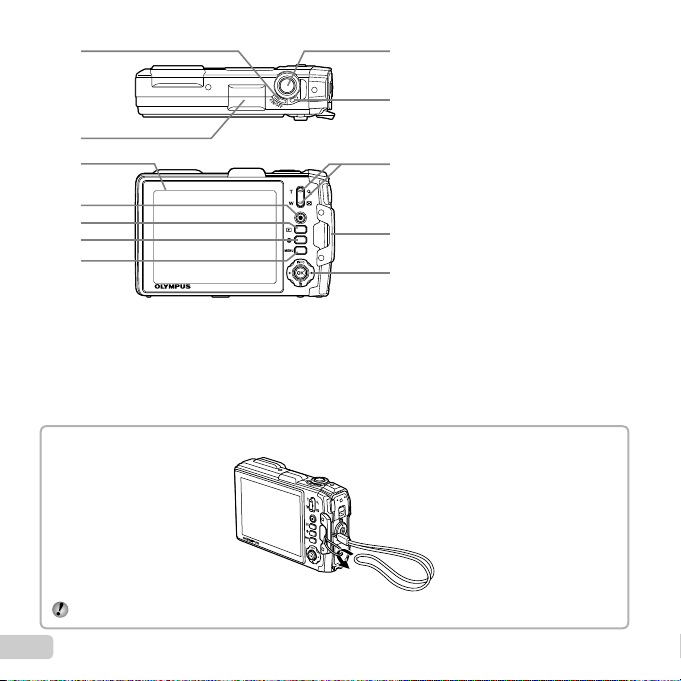
1
Colocación de la correa de la cámara
2
3
4
5
6
7
Colocación de la correa de la cámara
Tire bien de la correa para que no se suelte.
1 Botón n ........p. 18, 20
8
2 Antena GPS*
3 Monitor .......p. 11, 20, 52, 63
4 Botón de grabación de
9
10
11
12
películas......................p. 21
5 Botón q (conmuta entre la
toma y la reproducción)
........................p. 21, 23, 50
6 Botón E
(guía de la cámara/guía de
menús) ........................p. 27
7 Botón ...............p. 4, 6
8 Botón disparador ....p. 21, 63
9 Lámpara indicadora
..............................p. 14, 17
10
Botones del zoom ...p. 22, 25
11
Ojal de la correa ...........p. 10
12
Palanca de mando .........p. 4
INFO (cambia la información
en pantalla) ...........p. 23, 26
(borrar) .....................p. 25
Botón A (Aceptar) .........p. 4
* TG-810 solamente
10
ES
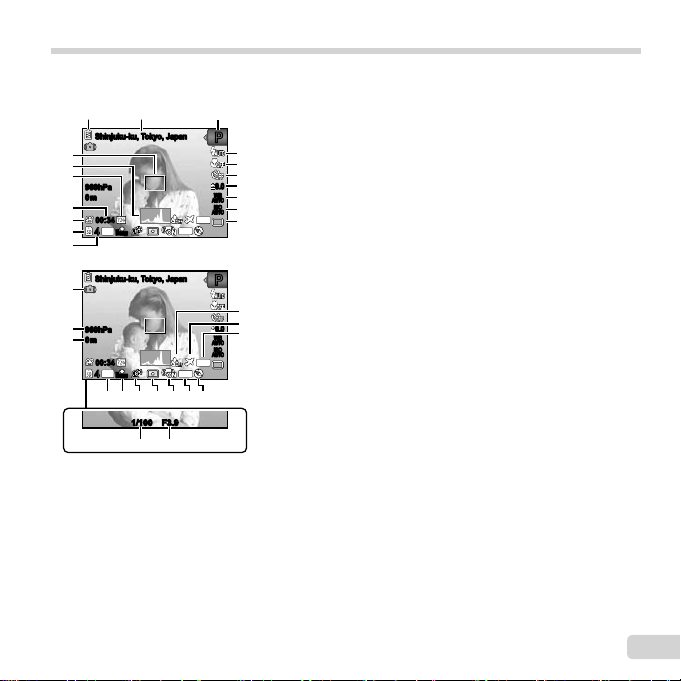
Monitor
Indicación del modo de toma
Indicación del modo de toma
1 2 3
Shinjuku-ku, Tokyo, Japan
30
29
28
960hPa
0m
27
00:3400:34
26
14
44
25
24
Shinjuku-ku, Tokyo, Japan
23
960hPa
22
0m
21
00:3400:34
14
44
M
ORM
N
M
ORM
N
181920 17 16 15
1/100 F3.91/100 F3.9
PP
0.00.0
WB
AUTOWBAUTO
ISO
ISO
AUTO
AUTO
DATE
GPS
PP
0.00.0
WB
AUTOWBAUTO
ISO
ISO
AUTO
AUTO
DATE
GPS
14
3132
1 Comprobación de batería
..............................p. 18, 64
2 Información de lugar*
4
5
6
7
8
9
10
11
12
13
....................................p. 58
3 Modo de toma ........p. 20, 29
4 Flash .............................p. 35
Espera de fl ash/carga de
fl ash ............................p. 63
5 Macro/súper macro/
modo LED S-macro ....p. 35
6 Autodisparador .............p. 36
7 Compensación de la
exposición ...................p. 36
8 Balance del blanco .......p. 37
9
ISO ...............................p. 37
10
Unidad ..........................p. 38
11
Grabación con sonido
(películas) ...................p. 43
12
Zona horaria .................p. 55
13
Sello de fecha ...............p. 43
14
Información de dirección
15
Icono GPS*
16
Estabilización de imagen
(imágenes fi jas) ..........p. 42
17
Medición .......................p. 41
18
Tecnología de ajuste de
sombra ........................p. 41
1
TG-810 solamente
*
2
*
Parpadeo: Buscando señal GPS
Luz: Recibiendo señal GPS
Gris: No puede recibir señal GPS
1, *2
19
Compresión (imágenes fi jas)
1
..............................p. 40, 71
20
Tamaño de imagen
(imágenes fi jas) ....p. 40, 71
21
Altura/profundidad
subacuática.................p. 56
22
Presión atmosférica/
hidráulica ....................p. 56
23
Aviso de perturbación de
cámara
24
Número de fotografías fi jas
almacenables (imágenes
fi jas) ............................p. 20
25
Memoria actual .............p. 70
26
Icono de grabación de
película .......................p. 21
27
Tiempo restante de
grabación (películas)
....................................p. 21
28
Tamaño de imagen
(películas) .............p. 40, 72
29
Histograma ...................p. 23
30
Marca de enfoque
automático AF .............p. 21
31
Valor de apertura ..........p. 21
32
Velocidad del obturador
....................................p. 21
ES
11
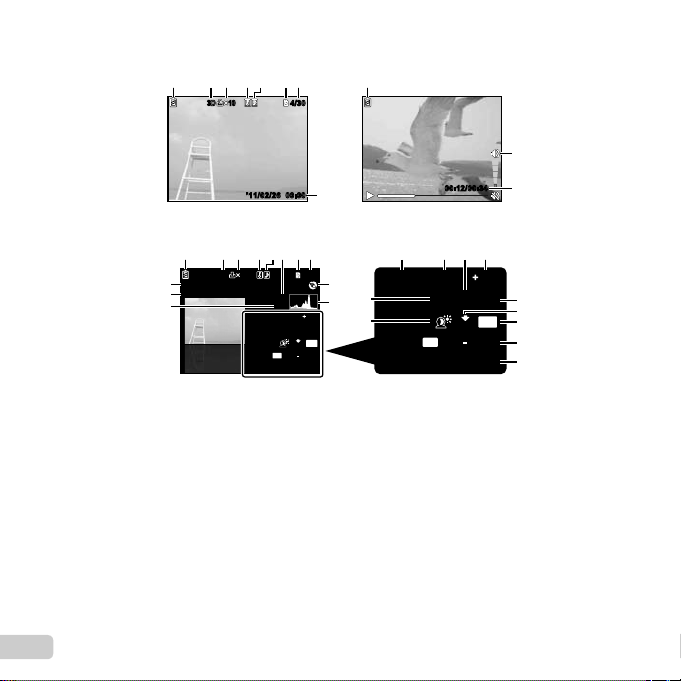
Pantalla del modo de reproducción
0
Pantalla del modo de reproducción
Pantalla estándar●
1 875432
10103D3D
’11/02/26’11/02/26 00:0000:00
Pantalla avanzada●
Imagen fi ja Película
11314 1615
10103D3D
Shinjuku-ku, Tokyo, Japan
0123456789 NEWS/'-"
25
24
1 Comprobación de batería
..............................p. 18, 64
2 Imágenes 3D ...............p. 27
3 Reserva de impresión/
número de copias de
impresión ...........p. 61/p. 60
4 Protección ....................p. 48
5 Adición de sonido ...p. 43, 46
6 Presión atmosférica/
hidráulica ....................p. 56
7 Memoria actual .............p. 70
8 Número de fotograma/
número total de imágenes
(imágenes fi jas) ..........p. 23
9
Volumen .................p. 24, 51
1/1000 F3.9 2.0
10 Tiempo transcurrido/Tiempo
11
12
13
14
15
16
17
18
1
4/30
4/30
21
8756432
4/304/30
960hPa
0m
ISO
P
AUTOWB100
14
M
ORM
N
FILE
100 0004
’11/02/26 00:00
de grabación (películas)
....................................p. 24
Información de dirección
Histograma ...................p. 23
Velocidad del obturador
....................................p. 21
Valor de apertura ..........p. 21
ISO ...............................p. 37
Compensación de la
exposición ...................p. 36
Balance del blanco .......p. 37
Compresión (imágenes fi jas)
..............................p. 40, 71
Calidad de imagen
(películas) .............p. 40, 72
1/1000 F3.9 2.0
1126
23
12
22
00:12/00:3400:12/00:34
ISO
P
100
AUTO
14
ORM
N
FILE
100 0004
’11/02/26 00:00
19
Tamaño de imagen
........................p. 40, 71, 72
20
Número de archivo
21
Fecha y hora ..........p. 18, 55
22
Tecnología de ajuste de
sombra ........................p. 41
23
Modo de toma ........p. 20, 29
24
Altura/profundidad
subacuática.................p. 56
25
Indicación de latitud y
longitud*
26
Información de lugar* ...p. 58
* TG-810 solamente
WB
9
1
17
18
19
M
20
21
12
ES
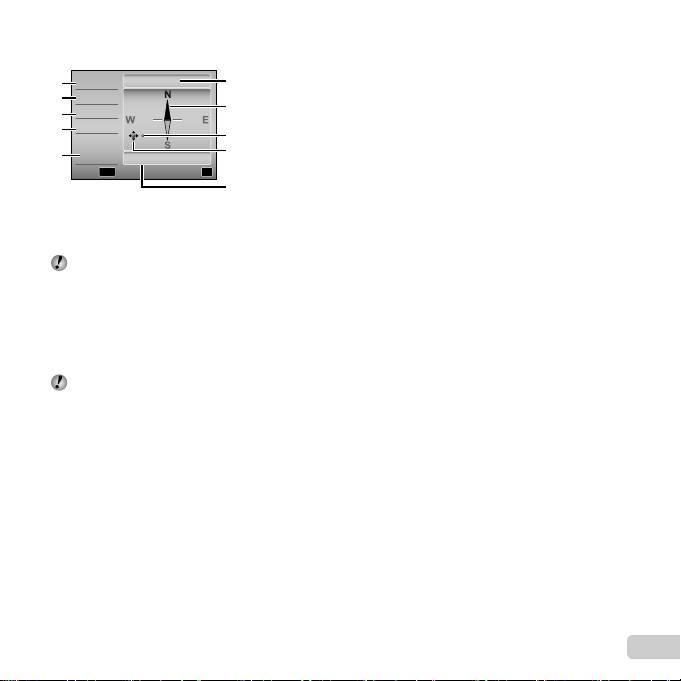
Indicaciones en pantalla de información de posicionamiento (TG-810 solamente)
0
Para mostrar la pantalla
Para seleccionar un punto de referencia
Para actualizar la información del GPS
Indicaciones en pantalla de información de posicionamiento (TG-810 solamente)
Latitude
Act. hace 13 min.
N123°56'78''
1
Longitude
E123°56'78''
2
Barometer
456789hPa
3
Altitude/Water Depth
456789m
4
Date
2011/02/26
5
00:00
Shinjuku-ku, Tokyo, Japan
MENU
Atrás
Para mostrar la pantalla
Presione y mantenga apretado F hasta que aparezca la pantalla.
La pantalla también puede mostrarse presionando el botón E con el aparato apagado. Sin embargo, la información
de posición no puede cambiarse.
Para seleccionar un punto de referencia
Presione FGH o I.
Para actualizar la información del GPS
Presione el botón A.
Si la actualización falla antes de que transcurran 120 minutos de la actualización anterior, aparecerá en pantalla la
información de la actualización anterior.
Actualizar GPS
6
7
8
9
OK
1
1 Latitud
2 Longitud
3 Presión barométrica
4 Altura/Profundidad
subacuática
5 Fecha y hora actuales
6 Estado de
actualización
7 Brújula electrónica
8 Posición de
información del punto
de referencia
9
Cursor de transición
del punto de
referencia
10
Nombre del punto de
referencia
13
ES
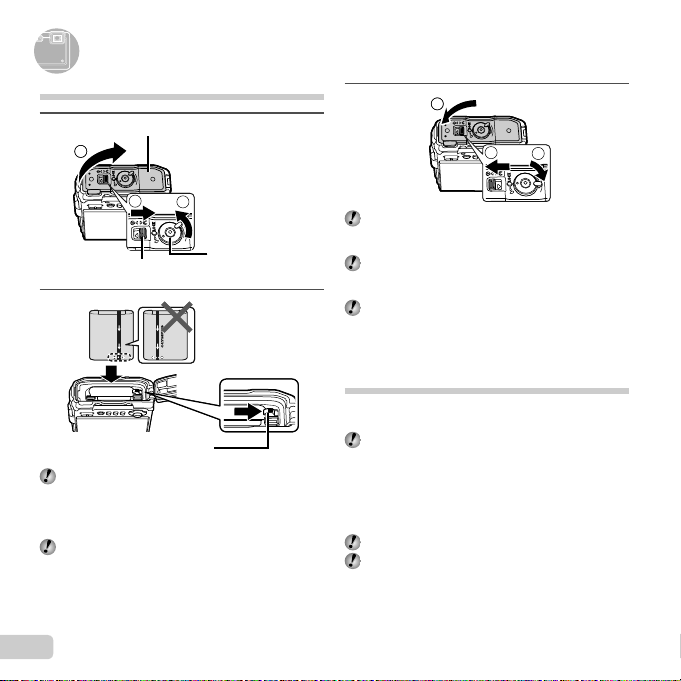
Preparación de la cámara
Preparación de la cámara
Inserción de la batería
1
Tapa de la batería/tarjeta/conector
Tapa de la batería/tarjeta/conector
3
3
2
2
1
1
Botón de BLOQUEO
Pestillo de la tapa de la
Pestillo de la tapa de la
batería/tarjeta/conector
batería/tarjeta/conector
Botón de BLOQUEO
2
Pomo del pestillo de la bateríaPomo del pestillo de la batería
Inserte la batería con las marcas B apuntando al
botón de bloqueo de la batería, como se muestra
arriba.
Si se daña el exterior de la batería (rozaduras, etc.),
existe el peligro de que se recaliente o explote.
Inserte la batería al tiempo que desliza el botón de
bloqueo de la batería en la dirección de la fl echa.
14
ES
3
Al extraer la batería o la tarjeta, asegúrese de
apagar la cámara antes de abrir o cerrar la tapa de la
batería/tarjeta/conector.
Al usar la cámara, cierre fi rmemente el pestillo de
la tapa de la batería/tarjeta/conector y el botón de
BLOQUEO.
Deslice el botón de bloqueo de la batería en la
dirección de la fl echa para desbloquearlo, y a
continuación extraiga la batería.
1
1
2
2
3
3
Carga de la batería y confi guración
con el CD suministrado
Conecte la cámara al ordenador para cargar la batería y
use el CD suministrado para la confi guración.
El registro de usuario mediante el CD suministrado y
la instalación del software de ordenador ib sólo está
disponible en ordenadores con Windows.
La batería puede cargarse mientras la cámara está
conectada a un ordenador.
●
La lámpara indicadora se ilumina durante la carga
y se apaga cuando la carga está completa.
La carga tarda hasta 3 horas.
Si la lámpara indicadora no se ilumina, signifi ca que
la cámara no está conectada correctamente, o que
la batería, la cámara, el ordenador o el cable USB no
están funcionando como es debido.
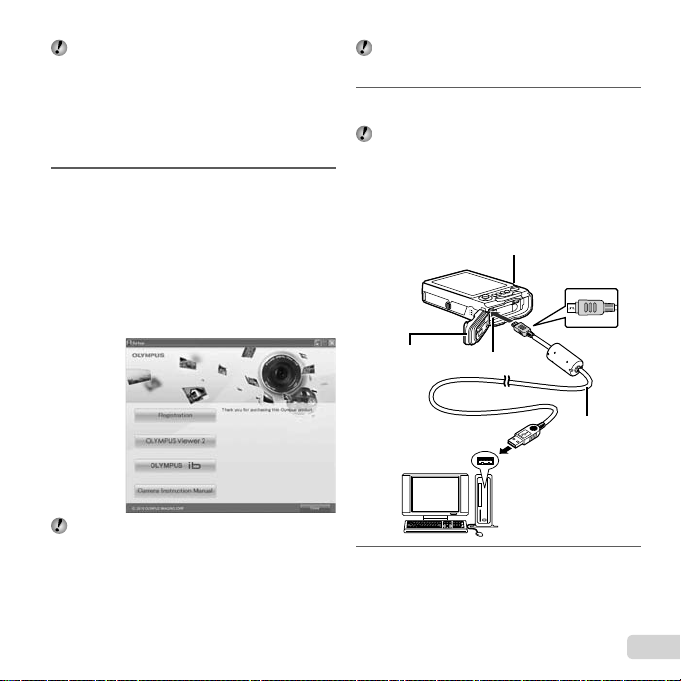
Recomendamos el uso de un ordenador equipado
Windows
Conexión de la cámara
con Windows XP (Service Pack 2 o superior),
Windows Vista, o Windows 7. Consulte el apartado
“Carga de la batería con el adaptador USB-CA
incluido” (p. 17) si está usando un ordenador
diferente o si desea cargar la batería sin usar un
ordenador.
Windows
Inserte el CD suministrado en una unidad de
1
CD-ROM.
Windows XP
Aparecerá un cuadro de diálogo de “Setup”
●
(Confi guración).
Windows Vista/Windows 7
Aparecerá un cuadro de diálogo de ejecución
●
automática. Haga clic en “OLYMPUS Setup”
(Confi guración de OLYMPUS) para mostrar el
cuadro de diálogo de “Setup” (Confi guración).
Si el cuadro de diálogo de “Setup” (Confi guración)
no se muestra, seleccione “Mi PC” (Windows XP)
o “Equipo” (Windows Vista/Windows 7) desde el
menú de Iniciar. Haga doble clic en el icono del
CD-ROM (OLYMPUS Setup) para abrir la ventana
“OLYMPUS Setup” (Confi guración de OLYMPUS) y a
continuación haga doble clic en “Launcher.exe”.
Si aparece un cuadro de diálogo “User Account
Control” (Control de cuentas de usuario), haga clic en
“Yes” (Sí) o en “Continue” (Continuar).
Siga las instrucciones en pantalla de su
2
ordenador.
Si no aparece nada en la pantalla de la cámara
incluso después de conectar la cámara al ordenador,
puede que la batería se haya agotado. Deje la
cámara conectada al ordenador hasta que la batería
se cargue, y a continuación desconecte y reconecte
la cámara.
Conexión de la cámara
Tapa de la batería/
tarjeta/conector
Registre su producto Olympus.
3
Haga clic en el botón “Registration” (Registro) y
●
siga las instrucciones en pantalla.
Lámpara indicadora
Multiconector
Ordenador
(encendido y en
funcionamiento)
Cable USB
(suministrado)
ES
15
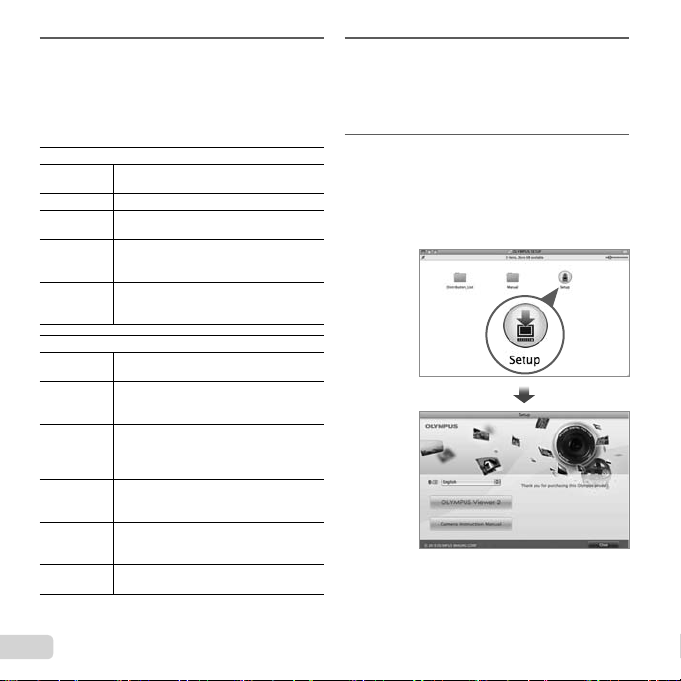
Instale OLYMPUS Viewer 2 y el software de
Macintosh
4
ordenador ib.
Compruebe los requisitos del sistema antes de
●
empezar la instalación.
Haga clic en el botón “OLYMPUS Viewer 2” o
●
“OLYMPUS ib” y siga las instrucciones en pantalla
para instalar el software.
OLYMPUS Viewer 2
Sistema
operativo
Procesador Pentium 4 1,3 GHz o superior
RAM
Espacio libre
en disco
duro
Ajustes del
monitor
ib
Sistema
operativo
Procesador
RAM
Espacio libre
en disco
duro
Ajustes del
monitor
Gráfi cos
* Consulte la ayuda en línea para obtener más
información sobre el uso del software.
16
Windows XP (Service Pack 2 o posterior) /
Windows Vista / Windows 7
1 GB o más (se recomiendan 2 GB o
más)
1 GB o más
1024 × 768 píxeles o más
Mínimo de 65.536 colores (se
recomiendan 16.770.000 colores)
Windows XP (Service Pack 2 o posterior) /
Windows Vista / Windows 7
Pentium 4 1,3 GHz o superior
(Para películas se requiere Pentium D 3,0
GHz o superior)
512 MB o más (se recomienda 1 GB
o más)
(Para películas se requiere 1 GB o
más — se recomiendan 2 GB o más)
1 GB o más
1024 × 768 píxeles o más
Mínimo de 65.536 colores (se
recomiendan 16.770.000 colores)
Un mínimo de 64 MB de vídeo RAM con
DirectX 9 o posterior
ES
Instale el manual de la cámara.
5
Haga clic en el botón “Camera Instruction Manual”
●
(Manual de instrucciones de la cámara) y siga las
instrucciones en pantalla.
Macintosh
Inserte el CD suministrado en una unidad de
1
CD-ROM.
Haga doble clic en el icono del CD (OLYMPUS
●
Setup) ubicado en el escritorio.
Haga doble clic en el icono de “Setup”
●
(Confi guración) para mostrar el cuadro de diálogo
de “Setup”.
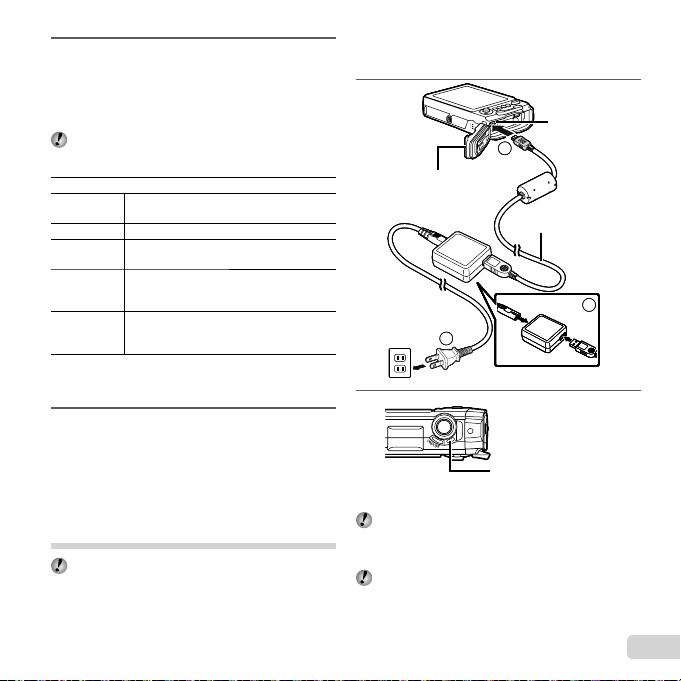
Instale OLYMPUS Viewer 2.
Ejemplo: adaptador USB-CA con cable
de CA
2
Compruebe los requisitos del sistema antes de
●
empezar la instalación.
Haga clic en el botón “OLYMPUS Viewer 2” y
●
siga las instrucciones en pantalla para instalar el
software.
Puede registrarse como usuario a través de la
función de “Registro” en la “Ayuda” de OLYMPUS
Viewer 2.
OLYMPUS Viewer 2
Sistema
operativo
Procesador Intel Core Solo/Duo 1,5 GHz o superior
RAM
Espacio libre
en disco
duro
Ajustes del
monitor
* Pueden seleccionarse otros idiomas en el cuadro
combinado de idiomas. Para obtener más información
sobre el uso del software, consulte la ayuda en línea.
Copie el manual de la cámara.
3
Mac OS X v10.4.11–v10.6
1 GB o más (se recomiendan 2 GB o
más)
1 GB o más
1024 × 768 píxeles o más
Mínimo de 32.000 colores (se
recomiendan 16.770.000 colores)
●
Haga clic en el botón “Camera Instruction Manual”
(Manual de instrucciones de la cámara) para
abrir la carpeta que contiene los manuales de la
cámara. Copie el manual correspondiente a su
idioma en el ordenador.
Carga de la batería con el adaptador
USB-CA incluido
El adaptador USB-CA incluido (F-2AC) (en
adelante designado como adaptador USB-CA)
ha sido diseñado para servir como vía de carga y
reproducción. Asegúrese de no utilizar la función de
toma mientras el adaptador USB-CA esté conectado
a la cámara.
Ejemplo: adaptador USB-CA con cable
de CA
1
Multiconector
Multiconector
Multiconector
Multiconector
2
2
2
2
Tapa de la batería/
Tapa de la batería/
Tapa de la batería/
Tapa de la batería/
tarjeta/conector
tarjeta/conector
tarjeta/conector
tarjeta/conector
Cable USB
Cable USB
Cable USB
Cable USB
(suministrado)
(suministrado)
(suministrado)
(suministrado)
1
1
1
Tomacorriente
Tomacorriente
Tomacorriente
Tomacorriente
de CA
de CA
de CA
de CA
3
3
3
3
1
2
Lámpara indicadora
Lámpara indicadora
Encendida: Cargando
Encendida: Cargando
Apagada: Carga completa
Apagada: Carga completa
La batería no está completamente cargada en
el momento del envío. Antes de usar el aparato,
asegúrese de cargar la batería hasta que la lámpara
indicadora se apague (hasta 3 horas).
Si la lámpara indicadora no se ilumina, el adaptador
USB-CA no está conectado correctamente a la
cámara o bien la batería, la cámara o el adaptador
USB-CA pueden estar averiados.
ES
17
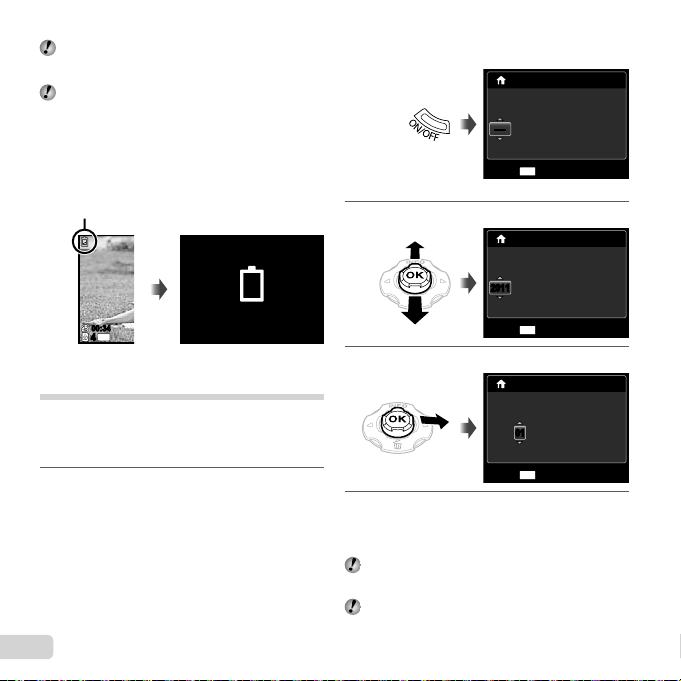
Para obtener más detalles acerca de la batería y el
Cuándo cargar las baterías
adaptador USB-CA, consulte el apartado “Batería y
adaptador USB-CA” (p. 68).
La batería puede cargarse mientras la cámara está
conectada al ordenador. La duración de la carga
varía en dependencia del rendimiento del ordenador.
(En algunos casos puede tardar hasta 10 horas.)
Cuándo cargar las baterías
Cargue la batería cuando aparezca el mensaje de error
mostrado a continuación.
Parpadea en rojo
00:3400:34
14
M
44
Esquina superior
izquierda del monitor
Bater. Agotada
Mensaje de error
Fecha, hora, zona horaria e idioma
La fecha y la hora ajustadas aquí se guardan en los
nombres de archivo de imagen, impresiones de fechas y
otros datos. También puede elegir el idioma de los menús
y los mensajes mostrados en el monitor.
Presione el botón n para encender la
1
cámara.
18
ES
La pantalla de ajuste de la fecha y la hora aparece
●
cuando la fecha y la hora no están ajustadas.
X
AMDHora
-- -- -- --:..
--------
MENU
Cancel.
Pantalla de ajuste de la fecha y la hora
Use FG para seleccionar el año [A].
2
X
Hora
AMD
-- -- -- --:.
.
20112011
MENU
Cancel.
Presione I para guardar el ajuste [A].
3
X
AMDHora
-- -- --:..2011
0101
MENU
Cancel.
Al igual que en los pasos 2 y 3, use FGHI
4
y el botón A para ajustar [M] (mes), [D] (día),
[Hora] (hora y minutos), y [A/M/D] (orden de
fecha).
Para un ajuste preciso de la hora, presione el
botón A cuando la señal del tiempo llegue a los 00
segundos.
Para cambiar la fecha y la hora, establezca el ajuste
desde el menú. [X] (Fecha/hora) (p. 55)
A/M/D
A/M/D
A/M/D
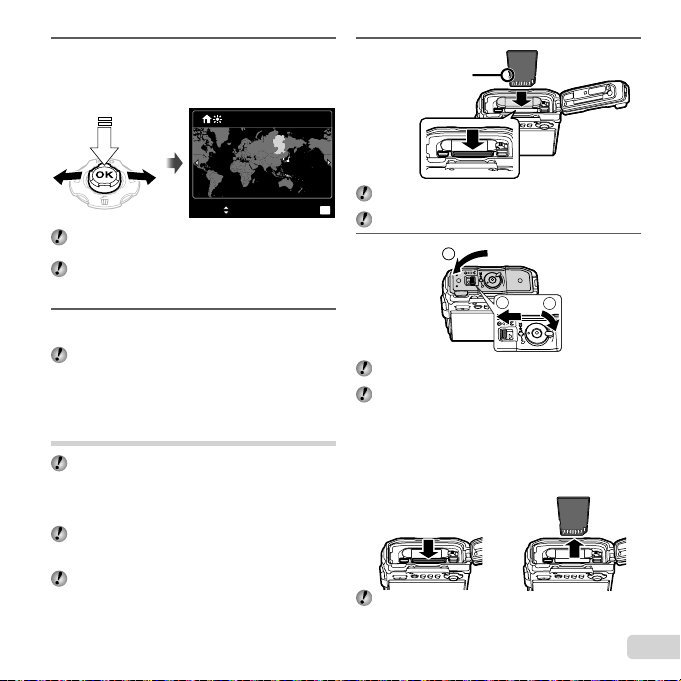
Use HI para seleccionar la zona horaria
Para extraer la tarjeta de memoria SD/
SDHC/SDXC y la tarjeta Eye-Fi
5
[x] y luego presione el botón A.
Use FG para activar o desactivar el horario
●
estival ([Verano]).
’11.02.26 00:00
Seoul
Seoul
Tokyo
Tokyo
Verano
Pueden usarse los menús para cambiar la zona
horaria seleccionada. [Hora] (p. 55)
Cuando se haya ajustado una región, se establecerá
la fecha correspondiente a esa región conforme a la
información del GPS.
Use FGHI para seleccionar su idioma y
6
presione el botón A.
Pueden usarse los menús para cambiar el idioma
seleccionado. [l] (p. 54)
Acept.
OK
Inserción de una tarjeta de memoria
SD/SDHC/SDXC o una tarjeta Eye-Fi
(disponible en el mercado)
Siempre use tarjetas de memoria SD/SDHC/SDXC
o tarjetas Eye-Fi con esta cámara. No inserte otros
tipos de tarjeta.
“Uso de una tarjeta de memoria SD/SDHC/SDXC o
una tarjeta Eye-Fi (disponible en el mercado)” (p. 69)
La cámara puede tomar y guardar imágenes en su
memoria interna, sin necesidad de usar una tarjeta
de memoria SD/SDHC/SDXC o una tarjeta Eye-Fi.
Las ilustraciones del siguiente procedimiento
muestran la tarjeta de memoria SD.
1
Conmutador de
Conmutador de
protección contra
protección contra
escritura
escritura
Inserte la tarjeta perpendicularmente hasta que
encaje en su sitio con un chasquido.
No toque el área de contacto.
2
Cierre fi rmemente el pestillo de la tapa de la batería/
tarjeta/conector y el botón de BLOQUEO.
“Número de fotografías almacenables (imágenes
fi jas)/Duración de la grabación continua (películas)
en la memoria interna y en las tarjetas de memoria
SD/SDHC/SDXC” (p. 71, 72)
Para extraer la tarjeta de memoria SD/
SDHC/SDXC y la tarjeta Eye-Fi
12
Empuje la tarjeta hacia adentro hasta que emita un
chasquido y asome un poco hacia afuera, y entonces
extráigala.
1
1
2
2
3
3
ES
19
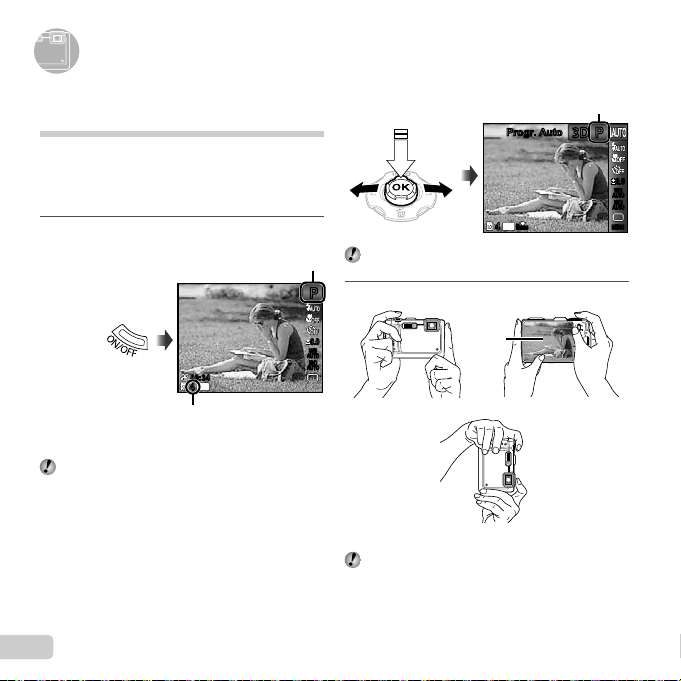
Toma, reproducción y borrado
Toma, reproducción y borrado
Toma con el valor de apertura y la
velocidad de obturador óptimos
(modo P)
En este modo, se activan los ajustes de toma
automáticos, al tiempo que también se permiten cambios
a una amplia gama de otras funciones del menú de toma,
tales como la compensación de la exposición, el balance
del blanco, etc., según sea necesario.
Presione el botón n para encender la
1
cámara.
Número de fotos fi jas almacenables (p. 71)
Si no se muestra el modo P, presione H para
mostrar la pantalla del menú de funciones y a
continuación ajuste el modo de toma en P. “Uso del
menú” (p. 5)
20
ES
Indicador de modo P
00:3400:34
14
M
44
Monitor (pantalla en modo de
espera)
Presione el botón n de nuevo para apagar la
cámara.
PP
Sujete la cámara y encuadre la toma.
2
0.00.0
WB
AUTOWBAUTO
ISO
ISO
AUTO
AUTO
Al sujetar la cámara, tenga cuidado de no tapar el
fl ash con los dedos, etc.
Monitor
Sujeción horizontal
Sujeción vertical
Indicación actual del modo
Progr. AutoProgr. Auto
12
M
44
3D3D
ORM
N
de toma
PP
AUTOWBAUTO
AUTO
AUTO
MENUMENU
0.00.0
WB
ISO
ISO
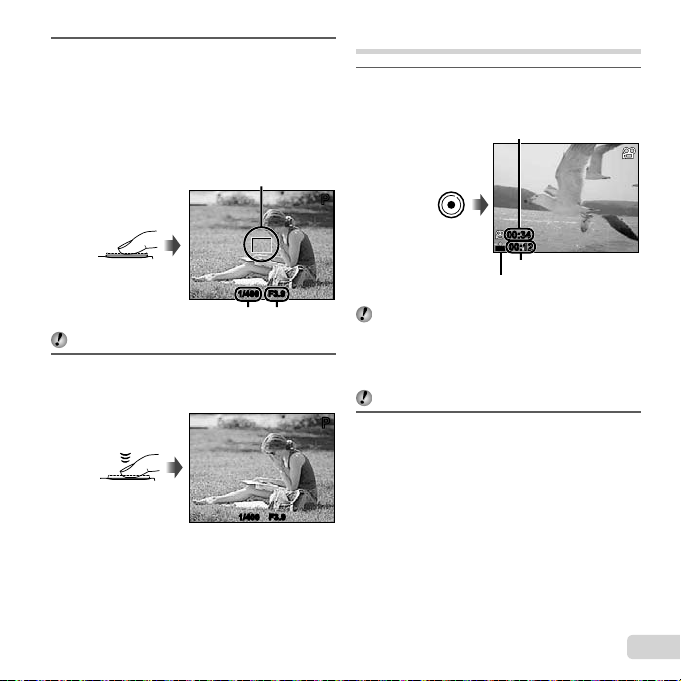
Presione el botón disparador hasta la mitad
Para ver las imágenes durante la toma
3
de su recorrido para enfocar el objeto.
Cuando la cámara enfoca el objeto, la exposición
●
se bloquea (la velocidad del obturador y el valor de
apertura se muestran), y la marca del objetivo de
enfoque automático AF se pone verde.
●
Si la marca del objetivo de enfoque automático AF
parpadea en rojo, signifi ca que la cámara no pudo
enfocar el objeto. Intente enfocarlo de nuevo.
Presione hasta
la mitad
Velocidad del obturador Valor de
“Enfoque” (p. 65)
Para tomar la foto, presione suavemente el
4
botón disparador hasta el fondo con cuidado
de no mover la cámara.
Presione
hasta el
fondo
Para ver las imágenes durante la toma
Al presionar el botón q se reproducen las imágenes.
Para regresar al modo de toma, o bien presione de nuevo
el botón q o bien presione el botón disparador hasta
la mitad.
Marca de objetivo AF
1/400 F3.91/400 F3.9
apertura
1/400 F3.91/400 F3.9
Pantalla de revisión de
imágenes
Toma de películas
Presione el botón de grabación de películas
1
para comenzar la grabación.
Duración de grabación continua
(p. 72)
PP
00:3400:34
00:34
RECREC
00:12
00:1200:12
Tiempo de grabación
Se ilumina de rojo durante la grabación
Al tomar películas, pueden usarse los efectos
para el modo de toma seleccionado (cuando está
establecido el modo p, el modo W, la función
[Beauty] en el modo s, o la función [Ojo De Pez]
o [Destellos] en el modo P, la toma se efectúa en
el modo P).
El sonido también se grabará.
PP
Presione de nuevo el botón de grabación de
2
película para detener la grabación.
ES
21
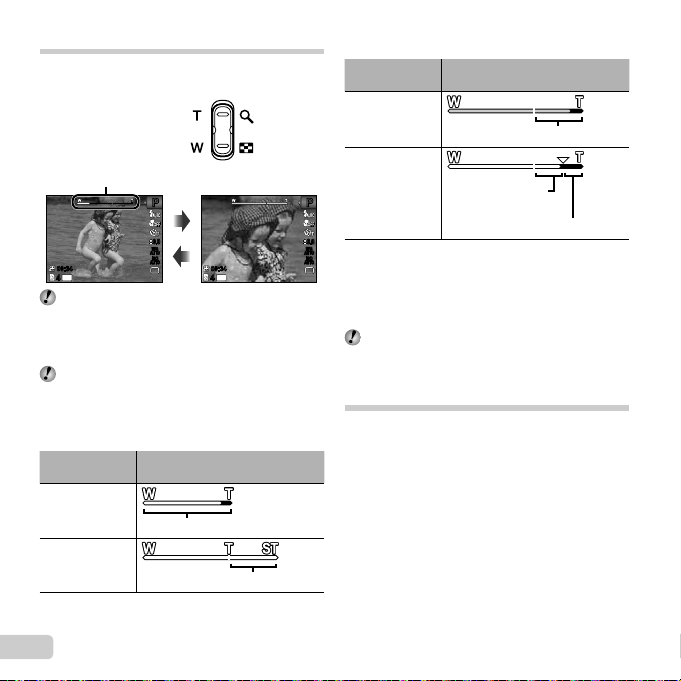
Uso del zoom
Para tomar imágenes más grandes
[Zoom Dig.]
Al presionar los botones del zoom, se regula el intervalo
de toma.
Presionando el botón de
telefoto (T)
Presionando el botón de
ampliación (W)
Barra de zoom
PP
0.00.0
WB
AUTOWBAUTO
ISO
ISO
AUTO
00:3400:34 00:3400:34
14
M
4444
Zoom óptico: 5×
Zoom digital: 4×
Para tomar imágenes más grandes
[Zoom Dig.]
El tipo y el grado del zoom puede comprobarse por
la indicación de la barra de zoom. La indicación varía
dependiendo de las opciones seleccionadas para
[Zoom Dig.] (p. 42) y [Tamaño] (p. 40).
[Off] seleccionado para [Zoom Dig.]:
Tamaño de
imagen
14M
AUTO
14
M
Barra de zoom
Intervalo del zoom óptico
[On] seleccionado para [Zoom Dig.]:
Tamaño de
imagen
14M
Otro
PP
0.00.0
WB
*1
AUTOWBAUTO
Si el [Tamaño] es menor que la resolución completa
ISO
ISO
AUTO
AUTO
después de alcanzar el zoom óptico máximo, la cámara
cambiará automáticamente el tamaño de la imagen y
la recortará conforme al [Tamaño] seleccionado, y a
continuación introducirá el intervalo del zoom digital si
[Zoom Dig.] está ajustado en [On].
Las fotografías que se tomen cuando la barra de
zoom aparezca en rojo pueden salir “granulosas”.
Barra de zoom
Intervalo del zoom digital
Imagen ampliada y
*1
recortada.
Intervalo del zoom digital
Cambio de la pantalla de información
de toma
La indicación de la información en pantalla puede
cambiarse para corresponderse mejor con la situación;
por ejemplo, cuando se necesita una vista clara de la
pantalla o un encuadre preciso, puede visualizarse la guía
cuadriculada.
Otro
Imagen ampliada y recortada.
22
ES
*1
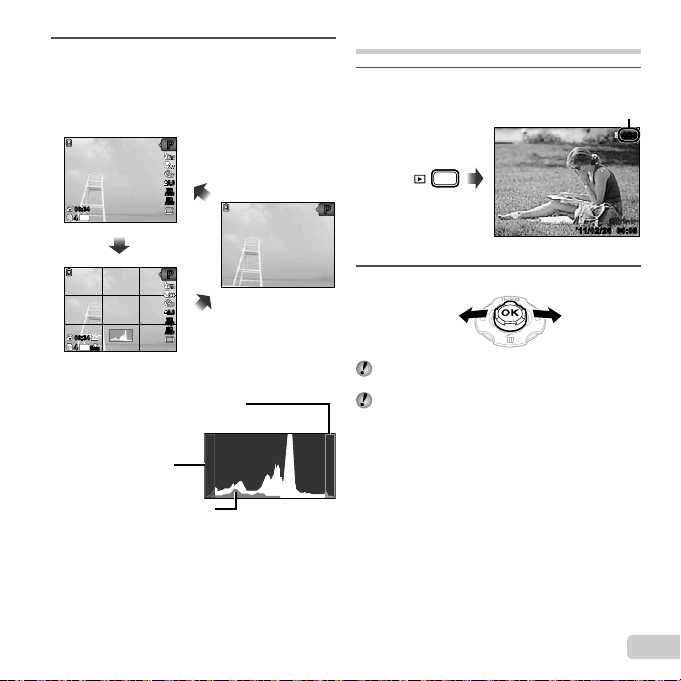
Presione F (INFO).
Lectura de un histograma
1
La información de toma que aparece en pantalla
●
cambia conforme al orden indicado a continuación
cada vez que se pulsa el botón. “Indicación del
modo de toma” (p. 11)
Normal
PP
0.00.0
WB
No hay información
AUTOWBAUTO
ISO
ISO
AUTO
00:3400:34
44
14M
AUTO
Detallado
PP
0.00.0
WB
AUTOWBAUTO
ISO
ISO
AUTO
00:3400:34
14M
44
N
ORM
Lectura de un histograma
Si el pico ocupa demasiada área del
encuadre, la imagen aparecerá mayormente
blanca.
Si el pico ocupa
demasiada área del
encuadre, la imagen
aparecerá mayormente
negra.
La sección verde muestra la
distribución de luminancia en
el centro de la pantalla.
AUTO
Visualización de imágenes
Presione el botón q.
1
PP
Use HI para seleccionar una imagen.
2
Muestra
la imagen
anterior
Mantenga apretado I para avanzar rápido y
mantenga apretado H para retroceder.
Se puede cambiar el tamaño en pantalla de las
imágenes. “Vista de índices y vista de cerca” (p. 25)
Número de encuadres/
Número total de imágenes
’11/02/26’11/02/26 00:0000:00
Imagen de reproducción
Muestra
la imagen
siguiente
4/30
4/30
ES
23
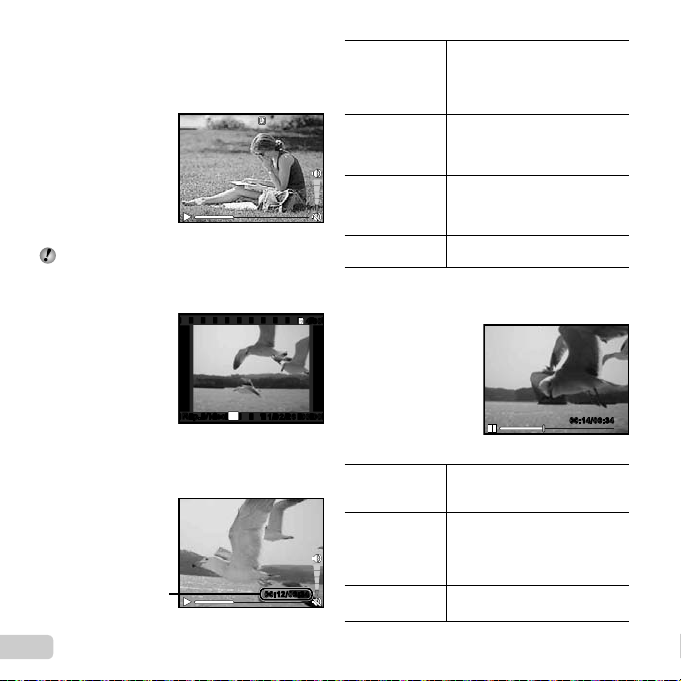
Para reproducir grabaciones de sonido
Para reproducir películas
Operaciones durante la reproducción de
películas
Operaciones mientras la reproducción
está en pausa
Para reproducir grabaciones de sonido
Para reproducir sonido grabado junto con una imagen,
seleccione la imagen y presione el botón A. Aparece
el icono ! en aquellas imágenes con las que se haya
grabado sonido.
Durante la reproducción de sonido
Para ajustar el volumen, use FG.
Para reproducir películas
Seleccione una película y presione el botón A.
OK
Rep. VideoRep. Video
Operaciones durante la reproducción de
películas
Tiempo transcurrido/
Tiempo total de
grabación
24
ES
Durante la reproducción
’11/02/26’11/02/26 00:0000:00
Película
00:12/00:3400:12/00:34
Pausa y
reinicio de la
reproducción
Avance rápido
Retroceso
Ajuste del
volumen
Operaciones mientras la reproducción
está en pausa
4/30
4/30
Señalización
Avance y
retroceso
fotograma a
fotograma
Reanudación de
la reproducción
Presione el botón A para pausar
la reproducción. Durante la pausa,
ejecute el avance o el retroceso
rápidos, y presione el botón A
para reiniciar la reproducción.
Presione I para ejecutar el
avance rápido. Presione I de
nuevo para aumentar la velocidad
del avance rápido.
Presione H para ejecutar el
retroceso rápido. La velocidad a la
que la grabación retrocede aumenta
cada vez que se presiona H.
Use FG para ajustar el volumen.
Use F para mostrar el primer
fotograma y presione G para
mostrar el último fotograma.
Presione I o H para avanzar o
retroceder fotograma a fotograma.
Mantenga apretado I o H para
activar el avance o el retroceso
continuos.
Presione el botón A para
reanudar la reproducción.
00:14/00:3400:14/00:34
Durante la pausa
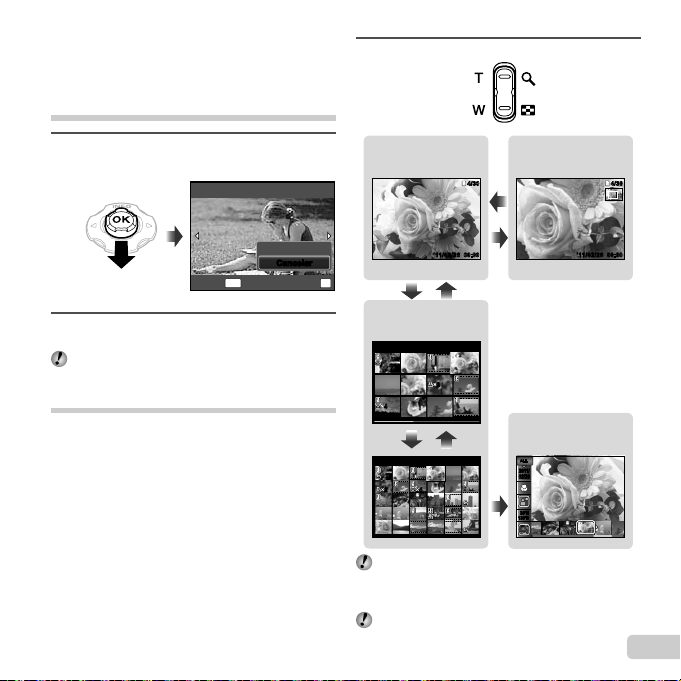
Para detener la reproducción de película
Para detener la reproducción de película
Presione el botón .
Borrado de imágenes durante la
reproducción (Borrado de una imagen)
Muestre la imagen que desee borrar y
1
presione G ().
Borrar
Presione los botones del zoom.
1
Vista de una imagen Vista de cerca
4/30
4/30
W
4/304/30
Borrar
CancelarCancelar
MENU
Presione FG para seleccionar [Borrar], y
2
presione el botón A.
Para borrar varias imágenes al mismo tiempo,
consulte “Borrado de imágenes [Borrar]” (p. 48).
Acept.Cancel.
Vista de índices y vista de cerca
La vista de índices permite la selección rápida de una
imagen determinada. La vista de cerca (hasta una
ampliación de magnitud 10x) permite comprobar los
detalles de la imagen.
’11/02/26’11/02/26 00:0000:00
OK
WT
Vista de índices
’11/02/26
22
44
WT
’11/02/26
42
24
Cuando la película se selecciona en la vista de
índices, la navegación de fotografías no puede
mostrarse ni siquiera girando la palanca del zoom
hacia el lado W.
[Navegación Foto] (p. 45)
T
W
Navegación Foto
ALLALL
2011/
2011/
02/26
02/26
35ºN
35ºN
139ºE
139ºE
’11/02/2 6 00:0000:00
’11/02/26
ES
25
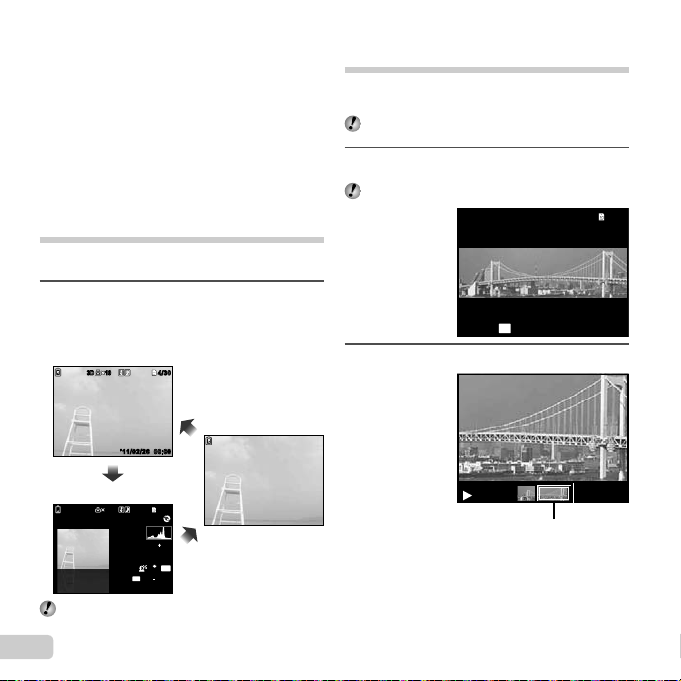
Para seleccionar una imagen en la vista
de índices
Para recorrer una imagen en la vista de
cerca
Para detener la navegación de fotografías
Para controlar la reproducción de
imágenes panorámicas
Para seleccionar una imagen en la vista
de índices
Use FGHI para seleccionar una imagen, y presione
el botón A para mostrar la imagen seleccionada en vista
de imagen única.
Para recorrer una imagen en la vista de
cerca
Use FGHI para mover el área de visualización.
Para detener la navegación de fotografías
Use FG para seleccionar [ALL], y presione el botón A.
Cambio de la pantalla de información
de la imagen
Los ajustes de información de toma que aparecen en
pantalla pueden cambiarse.
Presione F (INFO).
1
La información de la imagen en pantalla cambia
●
conforme al orden indicado a continuación cada
vez que se pulsa el botón.
Normal
10103D3D
4/304/30
No hay información
’11/02/26’11/02/26 00:00
00:00
Detallado
10103D3D
Shinjuku-ku, Tokyo, Japan
0123456789 NEWS/'-"
“Lectura de un histograma” (p. 23)
26
ES
960hPa
0m
1/1000 F3.9 2.0
ISO
P
100
ORM
N
FILE
100 0004
’11/02/26 00:00
4/304/30
WB
AUTO
14
M
Reproducción de imágenes
panorámicas
Las imágenes panorámicas que se combinaron usando
las funciones [Auto] o [Manual] pueden recorrerse para
su visualización.
“Creación de imágenes panorámicas (modo p)”
(p. 31)
Seleccione una imagen panorámica durante
1
la reproducción.
“Visualización de imágenes” (p. 23)
OK
Repetir
Presione el botón A.
2
Para controlar la reproducción de
imágenes panorámicas
Reducción del zoom/ampliación del zoom: Presione
el botón A para pausar la reproducción. A continuación
presione el botón del zoom para aumentar/reducir la
imagen.
’11/02/26 00:00
Área de visualización actual
4/304/30
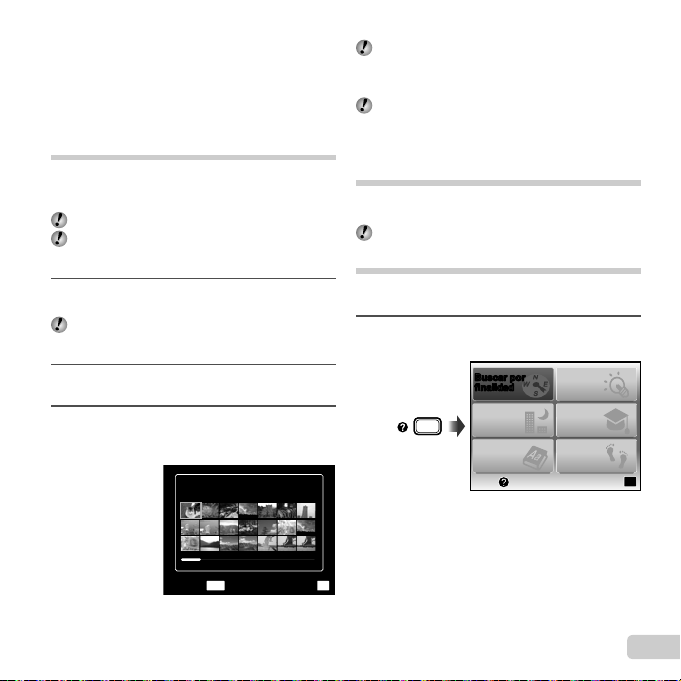
Dirección de reproducción: Presione el botón A para
pausar la reproducción. Luego presione FGHI para
recorrer la imagen en la dirección del botón presionado.
Pausa: Presione el botón A.
Reinicie el recorrido: Presione el botón A.
Detenga la reproducción: Presione el botón .
Reproducción de imágenes W
Las imágenes en 3D tomadas con esta cámara pueden
reproducirse en aparatos compatibles con 3D conectados
a esta cámara mediante un cable HDMI (vendido aparte).
“Toma de imágenes 3D (modo W)” (p. 33)
Al reproducir imágenes 3D, lea atentamente
las advertencias que aparecen en el manual de
instrucciones del dispositivo compatible con 3D.
Conecte el dispositivo compatible con 3D y la
1
cámara mediante el cable HDMI.
Para más información sobre la conexión y el método
de ajuste, consulte el apartado “Conexión mediante
cable HDMI” (p. 53)
Use FG para seleccionar [3D] y luego
2
presione el botón A.
Use HI para seleccionar la imagen 3D que
3
desee reproducir y luego presione el botón
A.
Para iniciar una presentación de diapositivas,
presione el botón .
Para detener la presentación de diapositivas,
presione el botón o A.
Las imágenes 3D están compuestas por archivos
JPEG y archivos MP. Si se borra alguno de estos
archivos en el ordenador, la reproducción de las
imágenes en 3D puede resultar imposible.
Uso de la guía de menús
Al presionar el botón E en el menú de confi guración,
aparece una descripción del elemento vigente.
“Uso del menú” (p. 5)
Uso de la guía de la cámara
Use la guía de la cámara para consultar las operaciones
que se pueden hacer con ella.
Presione el botón E en la pantalla del modo
1
de espera o en la pantalla de reproducción.
Buscar por
Buscar por
finalidad
finalidad
Buscar por
situación
Buscar por
palab clave
Salir
Buscar una
solución
Info. sobre la
cámara
Historial
Acept.
OK
Diapos.
MENU
Acept.
OK
27
ES
